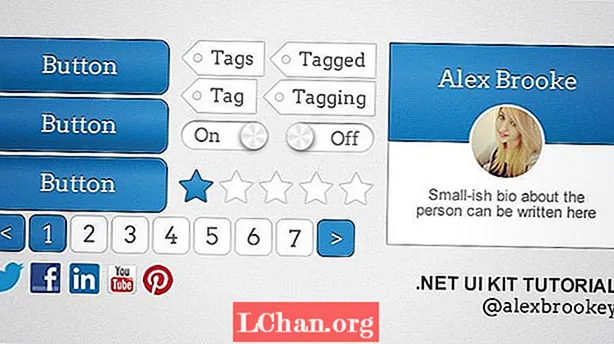Isi
- Tip Berguna tentang Cara Mengatur Kata Sandi untuk Excel
- Atur Kata Sandi untuk Excel 2016
- Atur Kata Sandi untuk Excel 2007
- Tip Tambahan: Cara Mereset File Excel yang Terlupakan
- Kesimpulan
File Excel terlalu berharga karena menyimpan data penting pribadi, bisnis, atau pekerjaan dan mengamankannya dengan kata sandi adalah praktik terbaik yang selalu dilakukan. Saat kamu atur kata sandi untuk Excel, ini memastikan bahwa data Anda dilindungi dari akses tidak sah atau kebocoran data. Jika komputer kerja Anda digunakan oleh karyawan lain pada shift yang berbeda, maka Anda juga perlu mengunci file karena tidak ada yang mau mengambil risiko berpisah dengan informasi penting.
Jika Anda khawatir tentang menyiapkan kata sandi untuk file Excel dengan versi berbeda dan mencari solusi yang tepat. Anda telah mencapai tempat yang tepat. Pada artikel ini kami akan menjelaskan kepada Anda cara mengatur kata sandi pada file Excel, serta cara memulihkan kata sandi file Excel yang hilang menggunakan metode terbaik.
Teruslah membaca untuk mengetahui lebih banyak!
Tip Berguna tentang Cara Mengatur Kata Sandi untuk Excel
Karena keamanan data adalah perhatian utama Anda, mempelajari cara mengunci Excel Anda dengan kata sandi adalah penyelamat yang hebat. Pada bagian ini, kami akan menjelaskan proses pengaturan kata sandi untuk file Excel 2007 dan Excel 2016.
Atur Kata Sandi untuk Excel 2016
Ini adalah versi paling canggih dari Microsoft Excel yang hadir dengan begitu banyak fitur luar biasa. Untuk memastikan keamanan data sepenuhnya, berikut adalah panduan langkah demi langkah untuk pengaturan kata sandi Excel 2016.
Langkah 1. Di komputer Anda, telusuri file Excel yang ingin dilindungi kata sandi dan buka. Setelah itu klik opsi 'File' lalu ketuk 'Info' dari daftar.
Langkah 2. Setelah itu Anda perlu mengklik tab 'Protect Workbook' di sini. Anda akan diminta untuk memasukkan kata sandi di sini. Ingat kata sandi ini akan menjadi kunci Anda untuk membuka kunci file.
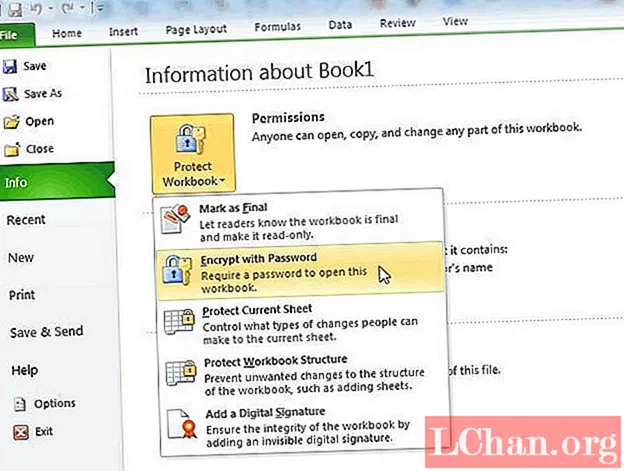
Langkah 3. Setelah memasukkan kata sandi tutup dokumen. Anda telah berhasil mengatur kata sandi pada file Excel.
Catatan: Tidak ada cara untuk mengunci banyak dokumen sekaligus. Setiap kata sandi eksklusif hanya untuk buku kerja Excel tertentu itu. Ketuk tab "Info" kapan saja untuk memastikan buku kerja Excel telah dikunci dengan benar.
Atur Kata Sandi untuk Excel 2007
Excel 2007 adalah salah satu versi yang paling andal dan ramah pengguna sejauh ini. Jadi, mengetahui cara mengatur kata sandi untuk buku kerja Excel 2007 akan terbukti bermanfaat bagi Anda, jika Anda sedang menggunakannya. Di bagian ini kami akan menjelaskan panduan langkah demi langkah.
Langkah 1. Cari file yang ingin Anda atur kata sandinya di komputer Anda. Klik kanan dan 'Buka' buku kerja masing-masing.
Langkah 2. Setelah Anda membuka file, klik tab 'Review' dan kemudian tekan opsi 'Protect Sheet' atau 'Protect Workbook' sesuai pilihan Anda.

Langkah 3. Saat popup muncul menanyakan pengaturan yang Anda inginkan, masukkan semua detail di sini. Masukkan kata sandi aman yang Anda inginkan untuk melindungi file Excel ini.
Sekarang setelah Anda mengatur kata sandi untuk buku kerja Excel ini, tidak ada yang salah dengan data Anda.
Tip Tambahan: Cara Mereset File Excel yang Terlupakan
Ada kemungkinan Anda lupa kata sandi buku kerja Excel, karena ada daftar panjang akun yang kata sandinya perlu Anda ingat. Mencatat kata sandi Anda di suatu tempat tidak aman karena membuat file atau akun apa pun rentan terhadap ancaman atau kehilangan data. PassFab untuk Excel berguna untuk saat-saat sulit seperti itu dan membantu Anda mengatur ulang kata sandi untuk file Excel Anda. Ini memulihkan kata sandi untuk buku kerja Excel ketika Anda lupa / hilang atau kata sandi menjadi tidak responsif untuk membuka dokumen (semua versi Microsoft Excel). Anda dapat mengatur kata sandi baru pada file Excel setelah itu.
Inilah panduan lengkap untuk mengatur ulang kata sandi Excel.
Langkah 1: Dari situs web resmi PassFab untuk Excel, unduh dan instal perangkat lunak di komputer Anda. Segera setelah Anda menginstal dan meluncurkan program, pastikan untuk mengklik tombol 'Add' di atas antarmuka PassFab. Ini akan mengimpor file Excel Anda setelah Anda memilihnya melalui jendela antarmuka.

Langkah 2: Sekarang, Anda harus memilih jenis serangan kata sandi yang paling sesuai yang disebutkan di bagian 'Pilih Jenis Serangan Kata Sandi'. Isi detail di tab 'Setelan' dengan opsi yang Anda pilih.

- Dictionary Attack - Anda harus memilih ini ketika Anda memiliki kamus kata sandi untuk memilih kata sandinya.
- Serangan membabi buta (opsi pemulihan kata sandi spreadsheet Excel default) - ini memverifikasi karakter satu per satu dan menemukan kata sandinya.
- Brute-force dengan serangan Topeng - Ini memberikan kata sandi, ketika Anda mengingatnya sebagian dengan memverifikasi simbol, karakter, dan angka yang disesuaikan.
Langkah 3: Anda perlu menekan tombol 'Start' segera setelah mengisi pengaturan dan opsi. Ini akan memulihkan kata sandi file Excel Anda.

Langkah 4: Kali ini kata sandi Excel Anda akan ditampilkan di jendela pop up.
Kesimpulan
Dari artikel di atas terbukti bahwa PassFab untuk Excel adalah ahli dalam pemulihan dan pengaturan ulang kata sandi Excel. Itu dapat dengan cepat memulihkan kata sandi Excel jika hilang atau dilupakan. Akselerasi GPU multi-inti membantu memecahkan sandi untuk file Excel 2016 tanpa memakan banyak waktu. Antarmuka intuitif yang mudah digunakan membuat proses pengaturan kata sandi pada file Excel sangat mudah. Metode tradisional tidak banyak membantu, bila Anda lupa kata sandi. Namun, alat peretas kata sandi ini dapat dengan mudah menyelesaikan masalah, dalam waktu singkat.